Xe "informes"informes, Salida, Informes – Hypertherm ProNest Manual del usuario
Página 22
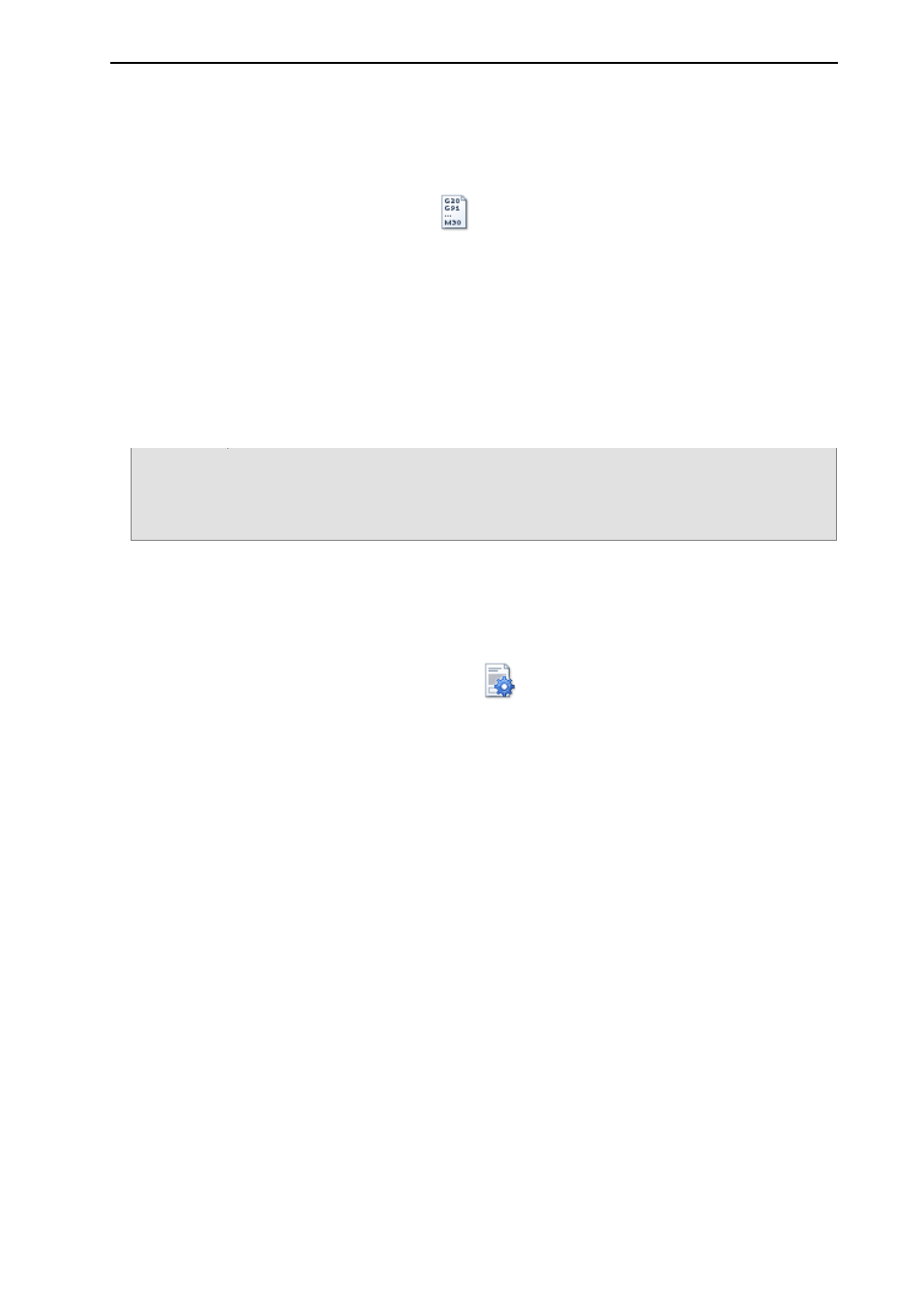
Instalación y guía rápida de inicio ProNest
®
Salida
En última instancia, la finalidad de todo trabajo ProNest es crear una salida como es debido para el control
de máquina. Cuando un trabajo está listo para este paso, se crea la salida CNC.
Para crear una salida CNC del trabajo actual
1 En la ficha Inicio, hacer clic en Salida NC.
Se abrirá el cuadro de diálogo Salida CNC. Utilice este cuadro de diálogo para seleccionar el nombre de
archivo que se dará al archivo de salida.
2 En el cuadro Nombre de archivo, escriba un nombre para el archivo de salida.
ProNest asignará un nombre de archivo único a cada nido del trabajo basado en el nombre de archivo
que haya entrado.
3 Haga clic en Salida.
ProNest creará un archivo CNC para cada nido del trabajo. Estos archivos CNC se enviarán al control de
máquina.
Importante: Por lo general, ProNest no está listo para generar un código de salida válido inmediatamente
después de la instalación. Para poder crear la debida salida NC, primero se deberán instalar los
archivos de ajuste de máquina (PNCA) correspondientes. Si necesita ayuda para problemas de
configuración, comuníquese con Asistencia técnica.
Informes
Puede ver, guardar e imprimir informes del trabajo actual en cualquier momento. En el cuadro de diálogo
Informes hay varios informes estándar que puede seleccionar.
Para abrir el cuadro de diálogo Informes
En la ficha Inicio, hacer clic en Informes.
Se abrirá el cuadro de diálogo Administrador de informes que le mostrará una lista de todos los
informes disponibles.
Para una vista previa de un informe en particular
1 Hacer clic en el informe del que quiere ver una vista previa.
2 Hacer clic en Vista preliminar.
20